Rozwiązania niektórych problemów podczas instalacji
Konfiguracja pracowni z Windows Vista
System Windows Vista pochodzi sprzed wielu lat (2006 rok) dlatego może generować więcej problemów w czasie instalacji OpiekunWEB od pozostałych systemów. Jeśli na komputerach uczniów jest Windows Vista to poniższa informacja może dotyczyć Państwa pracowni.
Kiedy instalator agenta OpiekunWEB nie uruchamia się
Windows Vista domyślnie uniemożliwia uruchomienie programów pobranych z Internetu (ze względów bezpieczeństwa). Aby rozwiązać ten problem należy kliknąć prawym przyciskiem myszy na pliku instalatora, z menu wybrać „właściwości pliku” a następnie (u dołu okna) kliknąć przycisk „Odblokuj”.
Wymagana poprawka KB971513 nie instaluje się
Program OpiekunWEB wymaga uaktualnienia Windows Vista do najnowszej wersji. W niektórych przypadkach nie jest w stanie samodzielnie zainstalować aktualizacji Windows - w takim przypadku wyświetlany jest komunikat: „Błąd instalacji Windows: KB971513. Aby kontynuować zainstaluj ręcznie.”
Aby rozwiązać problem należy zainstalować potrzebną aktualizację. Można ją pobrać ze stron SoftStory. W zależności od wersji systemu operacyjnego instalujemy
wersję 32 bitową: Windows6.0-KB971513-x86
lub 64 bitową: Windows6.0-KB971513-x64
Instalacja w Windows Vista "zawiesza się"
Czasem na niektórych komputerach podczas instalacji agenta OpiekunWEB pojawia się problem. Proces instalacji agenta OpiekunWEB zatrzymuje się na aktualizacji Windows KB971513.
Aby rozwiązać ten problem należy zainstalować po kolei 4 aktualizacje, są one do pobrania w archiwum ZIP:
Windows Update w Vista
WindowsVista-UpdateProblem.zip
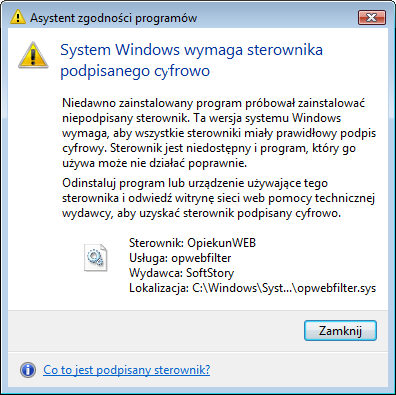
Asystent zgodności programów
Na niektórych komputerach z Windows Vista tuż po zainstalowaniu agenta OpiekunWEB pojawia się okno „Asystent zgodności programów” informujący o tym, że sterownik OpiekunWEB nie jest podpisany. Problem związany jest z brakiem wszystkich aktualizacji w Windows.
Należy kliknąć przycisk start i wpisać „cmd” następnie kliknąć prawym klawiszem myszy i wybrać opcję „uruchom jako administrator” W czarnym oknie konsoli należny wpisać:
bcdedit.exe /set nointegritychecks ON
Po wykonaniu tej operacji należy zrestartować komputer i ponownie uruchomić instalator agenta OpiekunWEB i nad-instalować (nadpisać, uruchomić instalator ponownie). Problem można uznać za rozwiązany jeśli po ponownym zainstalowaniu agenta okienko „asystent zgodności programów” nie pojawi się.
Pracownie z serwerem SBS gdzie działa Microsoft ISA
W pracowniach z serwerem SBS mogą wystąpić trudności z instalacją lub prawidłowym działaniem agenta OpiekunWEB. To samo może dotyczyć konsoli OpiekunWEB.
Aby rozwiązać ten problem mogą Państwo
- dodać odpowiednie reguły do Microsoft ISA lub
- całkowicie włączyć Microsoft ISA
Więcej na ten temat w rozdziale Współpraca OpiekunWEB z ISA Server
